Verwalte deine Social-Media-Nachrichten und Kommentare mit Metricool
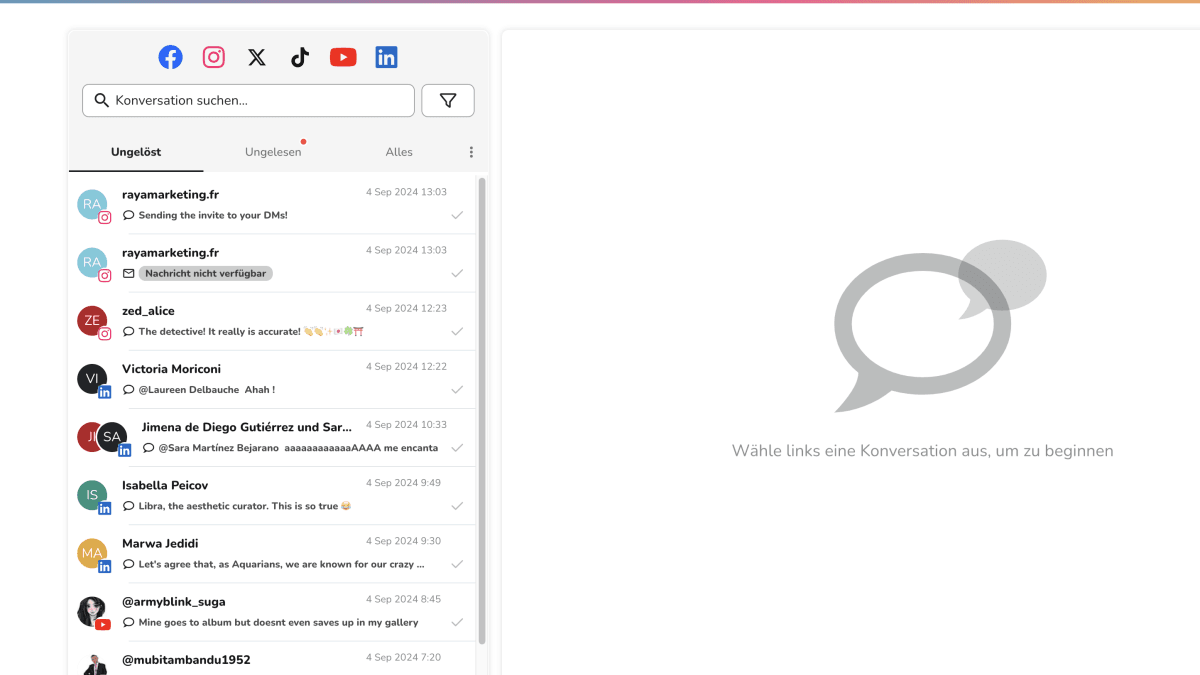
Ist es möglich Kommentare und private Nachrichten in sozialen Netzwerken an einem Ort verwalten? Ja, mit der Inbox-Funktion von Metricool.
Alle Nachrichten an einem Ort beantworten
Mit der Inbox von Metricool kannst du private Nachrichten von Facebook, Twitter und Instagram sowie Kommentare von Facebook und Instagram und Bewertungen auf Google My Business verwalten. Alles an einem Ort.
Und auch in kürzester Zeit… 👇🏻
Das ständige Ein- und Ausloggen, um Kommentare und Nachrichten zu beantworten, gehört der Vergangenheit an. Mit Metricool gehst du einfach in die Inbox und verwaltest von hier aus alle Nachrichten und Kommentare, die auf deinen Instagram-, Facebook-, Twitter- oder Google My Business-Accounts eingehen.
So verwaltest du deine Nachrichten mit Metricool
Hier ist eine kurze Anleitung, damit das Beantworten all deiner Social-Media-Nachrichten, Bewertungen und Kommentare ein Kinderspiel wird:
1️⃣ Logge dich bei Metricool ein und gehe zur Inbox-Sektion.
2️⃣ Wähle aus, von welchem sozialen Netzwerk du die Nachrichten sehen möchtest: Du kannst eine, mehrere oder alle gleichzeitig auswählen.
3️⃣ Sortiere die Nachrichten nach ungelesenen oder unbeantworteten Nachrichten, antworte auf jede davon oder markiere sie als unerledigt, wenn du dir noch nicht sicher bist, wie du antworten sollst. Du kannst nach Netzwerk, Nachrichtentyp oder Benutzer filtern, um gezielt zu antworten.
4️⃣ Erledige die Nachricht oder den Kommentar, indem du auf das Häkchen klickst, das du im Arbeitsbereich oder in der Nachrichtenansicht findest.
5️⃣ Fertig! Nachricht bearbeitet, Kunde zufrieden – und das alles von einem einzigen Ort aus.
So funktioniert die Inbox
Zunächst benötigst du ein Metricool-Konto und musst deine sozialen Netzwerke verbinden. Wenn du noch kein Konto hast, kannst du dich hier registrieren – es dauert nur zwei Minuten, und du kannst sofort loslegen.
Bist du bereit? Dann lass uns weitermachen!
▶️ Inbox-Sektion
In der Inbox-Sektion verwaltest du Nachrichten in sozialen Netzwerken, sowohl private als auch öffentliche Kommentare. Du findest diese Sektion direkt nach der Rubrik Analytics.
Wenn du deine sozialen Netzwerke noch nicht in Metricool verbunden hast, wird dir in dieser Sektion die Schaltfläche „+“ angezeigt, um deine Netzwerke zu verbinden.
Falls du eine neue Marke hinzufügst oder noch keine Netzwerke verbunden sind, leitet dich das Tool zu einer Erklärung der Funktionalitäten und den Schaltflächen zur Verbindung deiner Netzwerke.
Mit Metricool kannst du Nachrichten und Kommentare in den folgenden Netzwerken verwalten:
⚡️ Facebook: private Nachrichten und Kommentare.
⚡️ Twitter: private Nachrichten.
⚡️ Instagram: private Nachrichten und Kommentare.
⚡️ Google Business Profile: Bewertungen.
⚡️ TikTok: Kommentare zu Videos.
⚡️ YouTube: Kommentare zu Videos.
⚡️ LinkedIn: Kommentare zu Beiträgen auf deiner Unternehmensseite.
▶️ Informationen auf dem Bildschirm
Metricool teilt den Bildschirm in zwei Bereiche: Links siehst du eine Spalte mit allen Nachrichten, sozialen Netzwerken und Benutzern; rechts befindet sich der Arbeitsbereich, in dem du jede Konversation mit den Nutzern verwalten kannst.
Nachrichten-, Kommentar- und Benutzeransicht
Hier findest du alle Informationen zu den Nutzern, die über private Nachrichten oder Kommentare mit dir interagieren – je nachdem, welches soziale Netzwerk du ausgewählt hast. Du kannst filtern, um die Übersicht zu erleichtern.
Metricool zeigt dir Informationen zu den Nachrichten an, die es dir leicht machen, sie zu identifizieren:
✅ Benutzerinformationen: Icons (abhängig vom Netzwerk entweder ein Avatar oder die Initialen) und den Benutzernamen aus dem sozialen Netzwerk, über das du kontaktiert wirst.
✅ Soziales Netzwerk: Ein Icon zeigt dir, über welches soziale Netzwerk du kontaktiert wirst.
✅ Nachrichten: Abhängig vom Nachrichtentyp siehst du ein Icon (Umschlag, Sprechblase oder Stern, um zwischen privater Nachricht, Kommentar oder Bewertung zu unterscheiden); das Datum und die Uhrzeit der Nachricht; ist der Name fettgedruckt, wurde die Nachricht noch nicht gelesen.
✅ Konversation lösen: Du hast die Schaltfläche „Konversation lösen“ in Form eines Häkchens rechts neben jeder Nachricht. Wenn du darauf klickst, wird die Konversation von „ungelöst“ auf „alle“ verschoben.
Arbeitsbereich
Wenn du auf eine Nachricht klickst, wird diese in der linken Bildschirmhälfte blau markiert. Im rechten Bereich öffnet sich dann der Arbeitsbereich, um die Nachricht oder den Kommentar zu bearbeiten.
Welche Informationen findest du in deinem Arbeitsbereich?
✅ Wer schreibt uns?
Der Benutzername aus dem sozialen Netzwerk, über das du kontaktiert wirst, ein Icon, das das soziale Netzwerk anzeigt, und der Nachrichtentyp: Kommentar, private Nachricht oder Bewertung.
In dieser Leiste kannst du die Konversation als erledigt oder als ungelesen markieren, wenn du später antworten möchtest.
Je nachdem, welche Art von Konversation du bearbeitest, hast du verschiedene Informationen.
Zum Beispiel kannst du, wenn es sich um eine private Nachricht handelt, das zuletzt Geschriebene sehen und bis zum Anfang der Konversation scrollen.
Wenn es ein Kommentar zu einem Beitrag ist, zeigt dir Metricool den Beitrag an, auf den sich der Kommentar bezieht, damit du sofort den Kontext verstehst.
✅ Aktionen zur Nachricht
Sobald du weißt, wer dir schreibt, in welchem sozialen Netzwerk und welche Art von Nachricht oder Kommentar du erhalten hast, ist es Zeit zu antworten.
Im Antwortfeld am unteren Rand schreibst du deine Nachricht: entweder nur Text oder mit Fotos, Videos, Emojis oder sogar Gifs. Alles abhängig von den Möglichkeiten des sozialen Netzwerks, in dem du antwortest. Sollte ein Format nicht unterstützt werden, zeigt Metricool die entsprechende Option gar nicht erst an.
▶️ Funktionen
Welche Funktionen bietet Metricool, um die Verwaltung von Social-Media-Nachrichten über die Inbox zu erleichtern?
Das Wichtigste ist, dass du schnell und einfach arbeiten kannst, oder? Wir haben einige Funktionen entwickelt, die dir die Verwaltung von Social-Media-Nachrichten erleichtern:
- Markiere die sozialen Netzwerke, die du sehen möchtest: Klicke auf das Icon jeder Plattform, um auszuwählen, welches Netzwerk du verwalten möchtest, oder markiere alle gleichzeitig.
- Verwende den Filter, um Kommentare, private Nachrichten oder beides zu sehen: nur Kommentare oder nur Nachrichten, je nach sozialem Netzwerk.
- Nutze die Suchfunktion, um eine Konversation mit einem bestimmten Benutzer zu finden. Während du den Namen eingibst, schlägt dir Metricool übereinstimmende Ergebnisse vor.
- Filtere nach Nachrichten, um alles auf einen Blick im Griff zu haben. Diese sind in drei Kategorien unterteilt: ungelöst (gesehene, aber ungelöste Nachrichten), ungelesen (erhaltene Nachrichten, die noch nicht geöffnet oder gelesen wurden) und alle Nachrichten.
- Beantworte Nachrichten: Antworte auf private Nachrichten oder Kommentare direkt im Arbeitsbereich.
▶️ Speichere deine Antworten
Speichere Texte in deinem Inbox-Archiv, um den Antwortprozess auf Kommentare oder private Nachrichten zu beschleunigen.
Am unteren Rand des Chats findest du ein Ordner-Symbol. Klicke darauf, um deinen ersten gespeicherten Text zu erstellen: Wähle einen Titel, ein Label, um ihn leicht zu finden, und eine Beschreibung, die als gespeicherte Antwort dient.
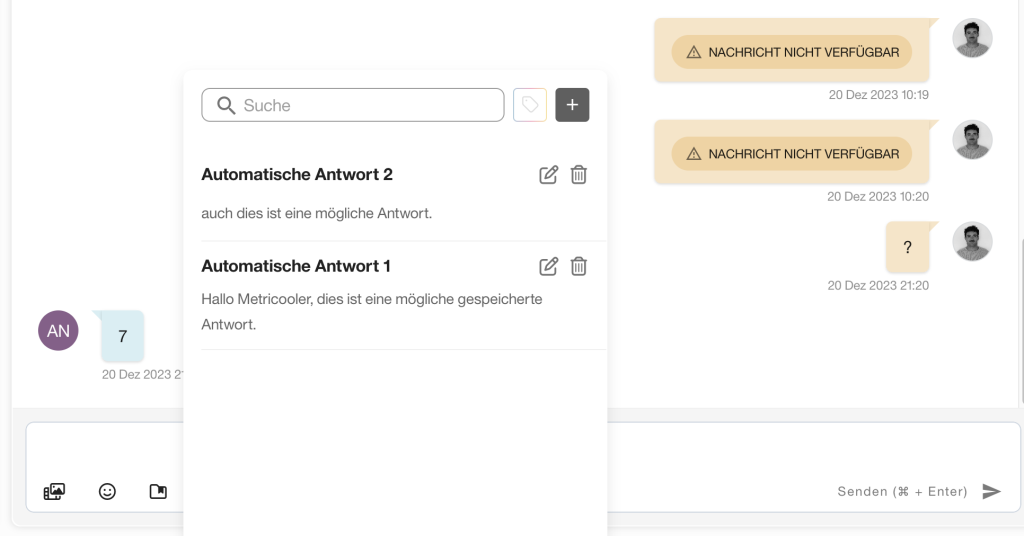
Bei Metricool findest du alle Funktionen, die dir Zeit sparen und die Social-Media-Verwaltung deiner Kunden effizienter machen.
Hauptbildschirm
Die Inbox-Sektion befindet sich zwischen den Sektionen Analytics und Planung. Wenn du auf Inbox klickst, siehst du alle Konversationen deiner sozialen Netzwerke: sowohl private Nachrichten als auch Kommentare.
Wenn du auf eine Konversation klickst, kannst du mit Text antworten, multimediale Inhalte anhängen oder ein Häkchen setzen, um sie als erledigt zu markieren.
Filter-Bildschirm
In der oberen rechten Ecke kannst du deine Inbox filtern, um die gewünschten Nachrichten oder Kommentare nach drei Parametern zu finden:
- Soziale Netzwerke: Facebook, Instagram, Twitter oder Google Business Profile.
- Beitragstyp: private Nachrichten, Kommentare und Bewertungen; letzteres nur für Google Business Profile.
- Status des Beitrags: ungelöst, ungelesen, alle.
Wenn du die Parameter ausgewählt hast, klicke unten auf „Filter speichern“.
Weitere Optionen
Neben diesen beiden Bildschirmen bietet dir die Inbox in der App noch weitere Optionen zur Verwaltung deiner Nachrichten und Kommentare:
- Wechsel die Marke in der oberen rechten Ecke: Klicke darauf, und die Plattform öffnet ein Fenster mit allen in Metricool registrierten Marken.
- Suche die Konversation nach Benutzername über das Lupen-Symbol neben der Filter-Schaltfläche: Während du den Namen eingibst, schlägt dir Metricool verwandte Konten vor.
- Wenn du in der Liste mit den Konversationen nach links wischt, hast du direkten Zugriff darauf, die Konversation als gelesen oder erledigt zu markieren.
Möchtest du mehr erfahren? In diesem umfassenden Tutorial von Metricool findest du alle Informationen. Hast du Fragen zur Inbox-Funktion für die Beantwortung von Nachrichten in sozialen Netzwerken? Schreib uns in den Kommentaren! 👇🏻

